在 Windows 10 64 位中下載 Tkinter

本文將介紹如何使用 Python 下載 tkinter。我們假設你聽說過 TK GUI 工具包(圖形使用者介面),所以讓我們看看如何在 64 位 Windows 10 上下載 tkinter。
在 Windows 10 上下載並安裝 Tkinter
好訊息是,tkinter 已經包含在 Python 安裝包中。Tkinter 附帶 Python 3.7 更高版本,因此我們不需要在最新版本中安裝 tkinter。
下載前,請在控制面板 > 系統和安全 > 系統中檢查你的系統型別,你將獲得所需的頁面;否則,找到鍵盤右上角的 Windows 鍵和 Pause Break 鍵並按下這兩個鍵,你將看到相同的頁面。
這樣,你可以檢查系統配置。
瞭解系統配置後,讓我們繼續在你的機器上下載正確的 Python 安裝程式檔案。
當你開啟瀏覽器並開啟 python.org 網站,前往 Downloads 並下載你在那裡看到的任何最新 Python 釋出版本時,當你下載 64 位 Windows 安裝程式時,GUI 安裝程式將出現在你的螢幕上並開啟下載的檔案。
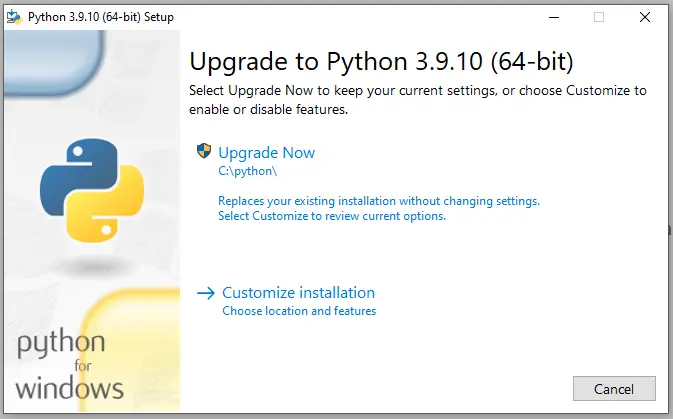
在我們的例子中,出現升級設定選項是因為我們已經安裝了它,以便我們可以升級現有功能。我們可以使用自定義選項自定義安裝;如果你想安裝 tcl/tk 和 IDLE,你可以選擇它並點選 Next。
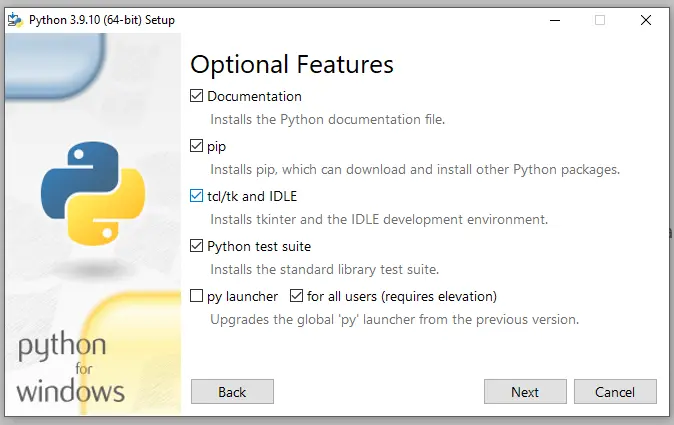
安裝成功後,你可以將 tkinter 匯入你的程式。
在你喜歡的 IDE 或終端上執行以下程式碼。
from tkinter import *
from tkinter import ttk
如果此程式碼正常工作而未引發錯誤,則此包已通過 Python 安裝成功安裝。如果 Python 在安裝過程中刪除了 TK 包,你可以使用以下命令之一手動安裝它。
pip install tk
#or
pip3 install tk
python3 -m pip install tk
pip3 install tkinter
單擊此處以閱讀有關在 Windows 10 上安裝 Tkinter 的更多資訊。
Hello! I am Salman Bin Mehmood(Baum), a software developer and I help organizations, address complex problems. My expertise lies within back-end, data science and machine learning. I am a lifelong learner, currently working on metaverse, and enrolled in a course building an AI application with python. I love solving problems and developing bug-free software for people. I write content related to python and hot Technologies.
LinkedIn